Ich gebe zu, als sie auf dem Made by Google-Event im Oktober die vielen Funktionen von Pixel 4 zeigten, war Live Captions eine der Funktionen, die mich am meisten faszinierten. Die Live-Transkriptionen in der neuen Voice Recorder-App, die auf der Bühne gezeigt werden, sind erstaunlich, aber dafür müssen Sie aktiv aufnehmen. Mit Live-Untertiteln hingegen können Sie alle Videos, die Sie ansehen, mit Untertiteln versehen, auch Videoanrufe, die sonst niemals mit Untertiteln versehen würden. Das Beste ist, dass jeder Live-Untertitel in nur zwei Schritten aktivieren kann!
So aktivieren Sie Live-Untertitel auf dem Pixel 4
- Drücken Sie die Lautstärke erhöhen oder Lautstärke verringern Schlüssel.
-
Tippen Sie auf die Live Captions-Symbol unter dem Lautstärkeregler.
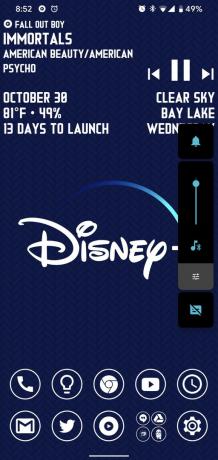
 Quelle: Ara Waggoner / Android Central
Quelle: Ara Waggoner / Android Central
Live-Untertitel werden aktiviert und filtern die Audiodaten Ihres Telefons mithilfe der Spracherkennungsalgorithmen. Möglicherweise wird das Video oder Podcast-Audio, das Sie gerade hören, leicht übersprungen - insbesondere, wenn Sie dies getan haben Ich habe über Bluetooth zugehört - und das Live Caption-Popup wird angezeigt, sobald die App es erkennt Sie. Bildunterschriften können 5-10 Sekunden nach dem Sprechen der ersten Wörter verzögert werden.
Wenn Sie Live-Untertitel wieder deaktivieren möchten, können Sie auf den Schalter des Lautstärkereglers tippen oder auf Schließen Sie es aus der dauerhaften Benachrichtigung, die so lange im Benachrichtigungsschatten bleibt, wie Live Caption eingeschaltet.
So fügen Sie Live-Untertitel zu den Schnelleinstellungen hinzu
Wenn Sie nicht mit den Lautstärkeeinstellungen herumspielen möchten, um Live-Untertitel zu aktivieren, sind dies gute Nachrichten! Sie können es zu den Schnelleinstellungen hinzufügen, sodass es nur einen Wisch entfernt ist.
- Wischen Sie von der Oberkante Ihres Bildschirms, um den Benachrichtigungsschatten zu öffnen.
- Wischen Sie von der Oberkante von Ihrem Bildschirm erneut, um die Schnelleinstellungen zu öffnen.
- Tippen Sie auf die Bleistiftsymbol um Ihre Schnelleinstellungsschaltflächen zu bearbeiten.
- Ziehen Sie die Verknüpfung zu Live-Untertiteln aus dem Menü in das Raster der Schnelleinstellungsschaltfläche. Wenn der Umschalter in der oberen Leiste Ihres Benachrichtigungsschattens angezeigt werden soll, stellen Sie sicher, dass er sich in den ersten sechs Symbolen der Schaltflächenreihenfolge befindet.
-
Tippen Sie auf die Pfeil nach hinten in der oberen linken Ecke, um das Bearbeitungsmenü zu verlassen.

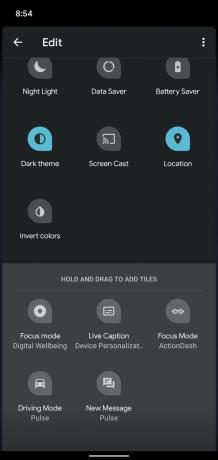
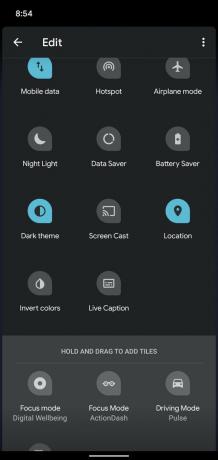 Quelle: Ara Waggoner / Android Central
Quelle: Ara Waggoner / Android Central
Jetzt können Sie Live-Untertitel ausschalten, ohne die Lautstärke von der perfekten Stufe entfernen zu müssen. Wischen Sie einfach zweimal vom oberen Bildschirmrand nach unten und tippen Sie auf den Schalter - oder tippen Sie im Benachrichtigungsschatten darauf, wenn Sie ihn in die ersten sechs Symbole einfügen, die wichtigste Ihrer Schnelleinstellungen.
So passen Sie Ihre Live Captions-Einstellungen an
Es gibt nicht so viele detaillierte Steuerelemente für Läuse-Untertitel, zumindest noch nicht, aber es gibt ein paar kleine Optionen, die Sie nach Belieben ein- oder ausschalten können. Auf diese Optionen ist der Zugriff einfacher, wenn Live-Untertitel aktiviert sind:
- Wischen Sie von der Oberkante Ihres Bildschirms, um den Benachrichtigungsschatten zu öffnen.
- Tippen Sie auf die Permanente Live Caption-Benachrichtigung.
- Wenn Sie schlechte Wörter hören möchten, tippen Sie auf Schimpfwörter verstecken um es einzuschalten.
- Wenn Sie nicht möchten, dass Lachspuren und musikalische Hinweise aufgelistet werden, tippen Sie auf Sound Sound Labels um es auszuschalten.
-
Wenn Sie nicht möchten, dass der Live Caption-Schalter Ihr Lautstärkeregler-Menü überfüllt, tippen Sie auf Live Caption in der Lautstärkeregelung.


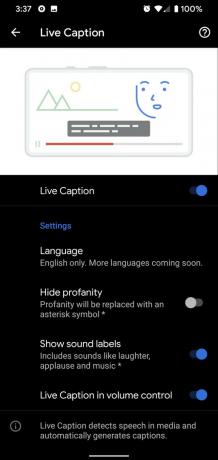 Quelle: Ara Waggoner / Android Central
Quelle: Ara Waggoner / Android Central
Wo Live-Untertitel fehlschlagen
Wenn Untertitel nicht auftauchen oder sehr ungenau sind, denken Sie daran, dass Live-Untertitel noch in den Anfängen stecken und Einschränkungen aufweisen:
- Live-Untertitel funktionieren nicht mit Musik, und Videos mit lauterer Hintergrundmusik können denselben Cutoff auslösen.
- Live-Untertitel eignen sich nicht gut für starke Akzente. Ich habe die Bastille-Gefängnisszene in Good Omens Episodes 3 gesehen und fast nichts, was der Franzose sagte, war richtig. Slang, Akzente und Drawls können die Algorithmen für eine Schleife auslösen.
- Live-Untertitel funktionieren derzeit nur auf Englisch. Wenn eine Szene während eines englischen Videos Sätze oder Sätze in anderen Sprachen enthält - wie das Französische in der Bastille Szene oben erwähnt - es neigt dazu, Wortsuppe in seinem vergeblichen Versuch anzuzeigen, Fremdwörter mit den USA abzugleichen. Alphabet.
Ara Waggoner
Ara Waggoner ist ein Autor bei Android Central. Sie thematisiert Telefone und stößt Google Play Music mit einem Stock an. Wenn sie keine Hilfe und Anleitungen schreibt, träumt sie von Disney und singt Showmusik. Wenn Sie sie ohne Kopfhörer sehen, RUN. Sie können ihr auf Twitter unter folgen @arawagco.
